Данная статья описывает установку стека ELK на операционную систему семейства Linux — Ubuntu 18.04.
Стек ELK — это мощный набор инструментов для эффективного решения широкого спектра задач сбора, хранения и анализа данных:
- Elasticsearch – решение для полнотекстового поиска, построенное поверх Apache Lucene и имеющее дополнительные удобства.
- Logstash – утилита для сборки, фильтрации и последующего перенаправления в конечное хранилище данных. Этот механизм обеспечивает конвейер в реальном времени. Он может принимать данные из нескольких источников и преобразовывать их в документы JSON.
- Kibana — приложение, позволяющее брать и искать данные из Elasticsearch и строить наглядные графики.
Требования
- Операционная система Ubuntu версии 18.04.
- Установленный веб-сервер Nginx.
- Установленная виртуальная машина Java.
- Пользователь с доступом к команде sudo.
Установка веб-сервера Nginx
По сравнению с веб-сервером Apache веб-сервер Nginx использует меньше ресурсов для размещения объемных сайтов с высоким трафиком. Благодаря архитектуре Nginx можно легко масштабироваться до сотен тысяч параллельных соединений.
Чтобы установить и выполнить первичную настройку веб-сервера Nginx:
- Откройте окно терминала.
- Обновите индексы пакетов, выполнив команду:
sudo apt update- Установите веб-сервер Nginx, выполнив команду:
sudo apt install nginx -y- Для проверки работы веб-сервера запустите веб-браузер и в адресной строке введите IP-адрес веб-сервера.
Если установка выполнена успешно, откроется следующая страница веб-сервера:
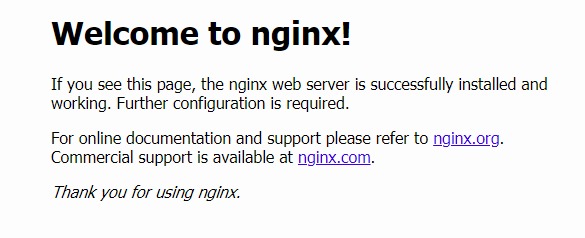
Установка виртуальной машины Java
Для работы стека ELK требуется виртуальная машина Java. Чтобы установить JVM:
- Откройте окно терминала.
- Установите программный пакет JVM, выполнив команду:
sudo apt install default-jre -yВ результате будет установлен пакет Java Runtime Environment (JRE).
- Установите программный пакет JDK, включающий компилятор Java, стандартные библиотеки классов Java, примеры, документацию и различные утилиты. Для этого выполните команду:
sudo apt install default-jdk -yУстановка и настройка Elasticsearch
Чтобы установить и выполнить первичную настройку Elasticsearch:
- Для проверки текущей версии Elasticsearch, перейдите на страницу: https://www.elastic.co/downloads/elasticsearch.
- Откройте окно терминала.
- Импортируете открытый ключ GPG Elasticsearch, с использованием которого защищаются пакеты Elastic, выполнив команду:
sudo wget -qO - https://artifacts.elastic.co/GPG-KEY-elasticsearch | sudo apt-key add - Добавьте пакеты Elastic в каталог системных репозиториев sources.list.d, выполнив команду:
sudo echo "deb https://artifacts.elastic.co/packages/7.x/apt stable main" | sudo tee -a /etc/apt/sources.list.d/elastic-7.x.list- Обновите индексы пакетов, выполнив команду:
sudo apt update- Установите Elasticsearch, выполнив команду:
sudo apt install elasticsearch- Внесите изменения в конфигурационный файл elasticsearch.yml. Для этого:
- Откройте этот файл для редактирования, выполнив команду:
sudo nano /etc/elasticsearch/elasticsearch.yml- Найдите строку:
#network.host: 192.168.0.1 И замените ее на строку:
network.host: localhostПримечание
Для поиска по файлу используйте сочетание клавиш CTRL+W.
После редактирования конфигурационного файла *.yml убедитесь, что в нем нет лишних пробелов и/или отступов!
- Сохраните изменения, используя сочетание клавиш CTRL+O, и завершите редактирование, используя сочетание клавиш CTRL+X.
- Запустите сервис Elasticsearch, выполнив команду:
sudo systemctl start elasticsearch- Проверьте статус запуска сервиса Elasticsearch, выполнив команду:
sudo systemctl status elasticsearch- Если отображается ошибка:

выполните следующее:
- Откройте файл, содержащий параметры виртуальной машины Java, выполнив команду:
sudo nano /etc/elasticsearch/jvm.options- Найдите параметры, определяющие минимальное и максимальное количество оперативной памяти для Java:

Примечание
Подробно о параметрах Xms и Xmx читайте тут. Для машин с небольшим объемом оперативной памяти мы рекомендуем ограничить объем памяти, используемый JVM.
- В параметрах -Xms1g и -Xmx1g укажите нужные значения. Например, для операционной системы с объемом оперативной памяти 1 ГБ, можно указать:
-Xms128m
-Xmx128m- Сохраните изменения, используя сочетание клавиш CTRL+O, и завершите редактирование, используя сочетание клавиш CTRL+X.
- Запустите сервис Elasticsearch и проверьте статус. В случае отсутствия ошибок отобразится следующее:

- Чтобы при перезагрузке операционной системы сервис Elasticsearch запускался автоматически, выполните команду:
sudo systemctl enable elasticsearch- Для проверки доступа к сервису Elasticsearch отправьте HTTP-запрос, выполнив команду:
curl -X GET localhost:9200Если установка Elasticsearch выполнена успешно, отобразится следующая информация:
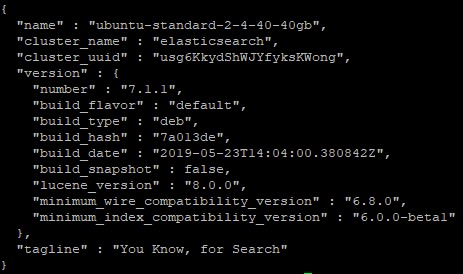
Установка и настройка Kibana
Чтобы установить и выполнить первичную настройку Kibana, выполните следующее:
- Убедитесь, что вы успешно установили Elasticsearch.
- Откройте окно терминала.
- Установите Kibana, выполнив команду:
sudo apt install kibanaBashCopy - Запустите Kibana, выполнив команду:
sudo systemctl start kibana- Чтобы при перезагрузке операционной системы сервис Kibana запускался автоматически, выполните команду:
sudo systemctl enable kibana- Для проверки статуса работы Kibana, выполните команду:
sudo systemctl status kibana- Внесите изменения в конфигурационный файл kibana.yml. Для этого:
- Откройте этот файл, выполнив команду:
sudo nano /etc/kibana/kibana.yml- Найдите строку:
#server.port: 5601 - И замените ее на строку:
server.port: 5601- Найдите строку
#server.host: "localhost" - и замените ее на строку:
server.host: "localhost"BashCopy
- Найдите строку:
#elasticsearch.hosts: ["http://localhost:9200"] - И замените ее на строку:
elasticsearch.hosts: ["http://localhost:9200"]- Сохраните изменения, используя сочетание клавиш CTRL+O, и завершите редактирование, используя сочетание клавиш CTRL+X
- Создайте учетную запись администратора для доступа к веб-интерфейсу Kibana. Для этого выполните команду:
echo "mcskibadmin:`openssl passwd -apr1`" | sudo tee -a /etc/nginx/htpasswd.usersгде mcskibadmin — логин учетной записи администратора, htpasswd.users — файл, в котором хранятся учетные данные.
Затем введите пароль.
- Создайте файл с виртуальным сайтом для веб-сервера Nginx, выполнив команду:
sudo nano /etc/nginx/sites-available/elk- В этот файл добавьте следующую информацию:
server {
listen 80;
server_name <внешний IP-адрес веб-сервера>;
auth_basic "Restricted Access";
auth_basic_user_file /etc/nginx/htpasswd.users;
location / {
proxy_pass http://localhost:5601;
proxy_http_version 1.1;
proxy_set_header Upgrade $http_upgrade;
proxy_set_header Connection 'upgrade';
proxy_set_header Host $host;
proxy_cache_bypass $http_upgrade;
}
}Сохраните изменения, используя сочетание клавиш CTRL+O, и завершите редактирование, используя сочетание клавиш CTRL+X.
- Активируйте новую конфигурацию Nginx, выполнив команду:
sudo ln -s /etc/nginx/sites-available/elk /etc/nginx/sites-enabled/- Перезагрузите Kibana, выполнив команду:
sudo systemctl restart kibana- Перезагрузите веб-сервер Nginx, выполнив команду:
sudo systemctl restart nginx - Убедитесь, что синтаксис конфигурационного файла nginx не содержит ошибок, выполнив команду:
sudo nginx -tУстановка и настройка Logstash
Чтобы установить и выполнить первичную настройку Logstash:
- Установите Logstash, выполнив команду команду:
sudo apt install logstash- Создайте и настройте конфигурационный файл, содержащий правила приема информации с beats-агентов. Для этого:
Примечание
Далее приведен один из возможных вариантов настройки. Дополнительную информацию читайте тут.
- Создайте файл 02-beats-input.conf, выполнив команду:
sudo nano /etc/logstash/conf.d/02-beats-input.conf- В этот файл добавьте строки:
input {
beats {
port => 5044
}
}Сохраните изменения, используя сочетание клавиш CTRL+O, и завершите редактирование, используя сочетание клавиш CTRL+X.
- Создайте и настройте конфигурационный файл 30-elasticsearch-output.conf, содержащий правила хранения beats в информации Elasticsearch. Для этого:
- Создайте файл 30-elasticsearch-output.conf, выполнив команду:
sudo nano /etc/logstash/conf.d/30-elasticsearch-output.conf- В этот файл добавьте следующие строки:
output {
elasticsearch {
hosts => ["localhost:9200"]
sniffing => true
manage_template => false
template_overwrite => true
index => "%{[@metadata][beat]}-%{+YYYY.MM.dd}"
document_type => "%{[@metadata][type]}"
}
}Сохраните изменения, используя сочетание клавиш CTRL+O, и завершите редактирование, используя сочетание клавиш CTRL+X.
- Создайте файл, содержащий правила фильтрации и структуризации входящих данных. Для этого:
- Создайте файл 10-system-filter.conf, выполнив команду:
sudo nano /etc/logstash/conf.d/10-logstash-filter.conf- В открывшийся файл поместите следующие строки:
input { stdin { } }
filter {
grok {
match => { "message" => "%{COMBINEDAPACHELOG}" }
}
date {
match => [ "timestamp" , "dd/MMM/yyyy:HH:mm:ss Z" ]
}
}
output {
elasticsearch { hosts => ["localhost:9200"] }
stdout { codec => rubydebug }
}Сохраните изменения, используя сочетание клавиш CTRL+O, и завершите редактирование, используя сочетание клавиш CTRL+X.
- Проверьте конфигурацию Logstash, выполнив команду:
sudo -u logstash /usr/share/logstash/bin/logstash --path.settings /etc/logstash -tBashCopy - Запустите Logstash, выполнив команду:
sudo systemctl start logstash- Чтобы при перезагрузке операционной системы сервис Logstash запускался автоматически, выполните команду:
sudo systemctl enable logstashУстановка и настройка Filebeat
Filebeat позволяет собирать данные (beats) из различных источников и передавать их в Logstash или Elasticsearch в Linux-подобных системах.
Для установки Filebeat:
- Откройте терминал.
- Установите Filebeat, выполнив команду:
sudo apt install filebeat- Настройте конфигурационный файл filebeat.yml. Для этого:
- Откройте этот файл:
sudo nano /etc/filebeat/filebeat.yml- Запретите Filebeat отправлять данные напрямую в Elasticsearch. Для этого найдите строки:
output.elasticsearch:
# Array of hosts to connect to.
hosts: ["localhost:9200"]И замените их на строки:
#output.elasticsearch:
# Array of hosts to connect to.
#hosts: ["localhost:9200"]- Укажите сервису Filebeat использовать Logstash в качестве сборщика логов. Для этого найдите строки:
#output.logstash:
# The Logstash hosts
#hosts: ["localhost:5044"]И замените их на строки:
output.logstash:
# The Logstash hosts
hosts: ["localhost:5044"]Сохраните изменения, используя сочетание клавиш CTRL+O, и завершите редактирование, используя сочетание клавиш CTRL+X.
- Включите модуль Logstash. Для этого выполните команду:
sudo sudo filebeat modules enable logstashПримечание
Подробно о filebeat-модулях читайте тут.
- Для просмотра включенных модулей выполните команду:
sudo filebeat modules list- Загрузите шаблон индекса Elasticsearch, выполнив команду:
sudo filebeat setup --template -E output.logstash.enabled=false -E 'output.elasticsearch.hosts=["localhost:9200"]'Примечание
Индексы Elasticsearch представляют собой набор документов, имеющих сходные характеристики. Они определяются по именам, которые используются для ссылок на индексы при выполнении различных операций с индексами. Шаблон индексов загружается автоматически при создании новых индексов.
- Дашборды позволяют визуализировать данные Filebeat отсылаемые в Kibana. Для включения дашборда выполните команду:
sudo filebeat setup -e -E output.logstash.enabled=false -E output.elasticsearch.hosts=['localhost:9200'] -E setup.kibana.host=localhost:5601- Запустите Filebeat, выполнив команду:
sudo systemctl start filebeat- Чтобы при перезагрузке операционной системы сервис filebeat запускался автоматически, выполните команду:
sudo systemctl enable filebeat- Чтобы убедиться, что Elasticsearch получает данные, запросите индекс Filebeat с помощью команды:
curl -XGET 'http://localhost:9200/filebeat-*/_search?pretty'Установка стека ELK завершена.
В адресной строке веб-браузера введите IP-адрес вашего Elastic-сервера. Для входа используйте учетные данные администратора . После успешной авторизации вы перейдете на основную страницу Kibana.
Источник: https://mcs.mail.ru/help/ru_RU/cases-elk/elk-u18#section-0
Was this helpful?
1 / 0